Хоча функція натискання клавіші "F8"* для входу в меню "Додаткові параметри" в операційній системі Windows 8 прибрана корпорацією Майкрософт для економії часу завантаження, в попередній статті під назвою: Як увійти в безпечний режим і меню "Додаткові параметри" в Windows 8, ми показували два простих способи входу в меню "Додаткові параметри" Windows 8 під час перезавантаження комп'ютера.
Цей спосіб і всі інші способи завантаження в меню розширених параметрів Windows 8 можна виконати при нормальному завантаженні і роботі Windows. Але як же потрапити в меню розширених параметрів, якщо операційна система не завантажується?
* Зауважте: Також поєднання " SHIFT+F8 ", не працює як стверджують деякі інтернет-сайти.
Перш за все необхідно перевірити, чи підтримує ваш комп'ютер інтерфейс UEFI чи ні.
Випадок 1. якщо ваш комп'ютер підтримує інтерфейс UEFI*.
Якщо ваш комп'ютер підтримує UEFI, то ви можете використовувати його для входу в "Меню додаткових параметрів Windows". Спосіб входу в "Меню додаткових параметрів" (Безпечний режим, Безпечний режим з мережею і т.д.), залежить від виробника вашого комп'ютера. Тому вам необхідно прочитати інструкцію виробника вашого комп'ютера для більш детальної інформації (наприклад, в ноутбуках Sony Vaio, які підтримують UEFI, вам необхідно натиснути клавішу "ASSIST" на вашому ноутбуці, в той час, якваш ноутбук вимкнений).
Інтерфейс UEFI*: У новітніх комп'ютерах BIOS підтримує UEFI. Уніфікований розширюваний інтерфейс мікропрограми (UEFI) забезпечує програмний інтерфейс між операційною системою і вашим обладнанням. Інтерфейс UEFI замінює інтерфейс BIOS і, використовуючи його, ви можете діагностувати і ремонтувати вашу систему, без необхідності використання операційної системи.
Випадок 2. якщо Ваш комп'ютер не підтримує інтерфейс UEFI.
Якщо ваш комп'ютер не підтримує UEFI, то для усунення несправностей на комп'ютері необхідно мати інсталяційний DVD-диск з Windows 8.
Для цього слід дотримуватися цієї інструкції:
1. змінити порядок завантаження BIOS на завантаження з DVD.
2. Вставте інсталяційний DVD-носій Windows 8 у дисковод CD/DVD.
3. На першому екрані натисніть будь-яку клавішу для завантаження з DVD .

4. За адресою Екран налаштування Windows 8 натисніть " Далі ”.
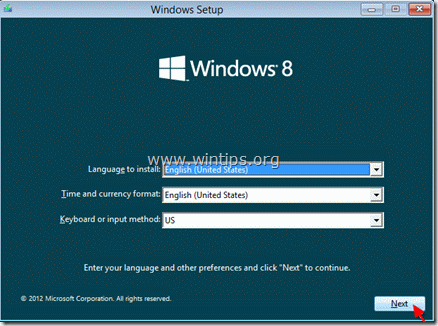
5 Вибирайте! Відремонтувати комп'ютер " на наступному екрані:
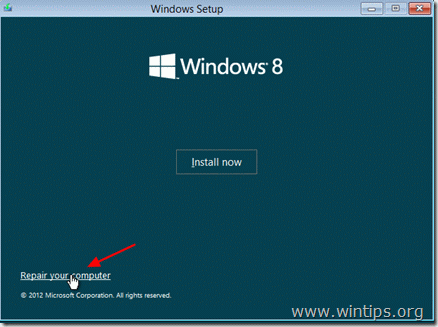
6. У наступному вікні оберіть " Усунення несправностей ", щоб почати пошук і усунення несправностей на комп'ютері.
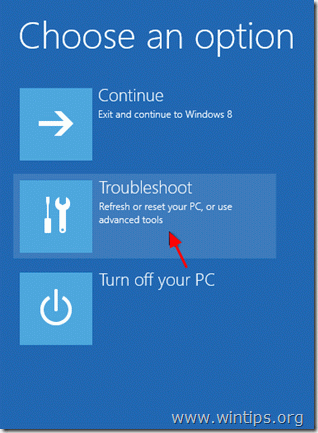
7. “ Усунення несправностей "Екран:
На цьому екрані у вас є такі опції
Оновлення ПК без втрати файлів або
Відновити його, до першого встановленого стану, or
вибрати третій варіант: " Додаткові опції ", і:
a. Відновіть комп'ютер до попереднього стану.
b. Відновіть комп'ютер, використовуючи попередній резервний образ.
c. Провести ремонт автоматичної системи.
d. Виправте неполадки в системі за допомогою командного рядка.
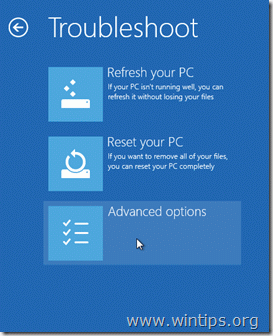
Екран меню додаткових опцій:
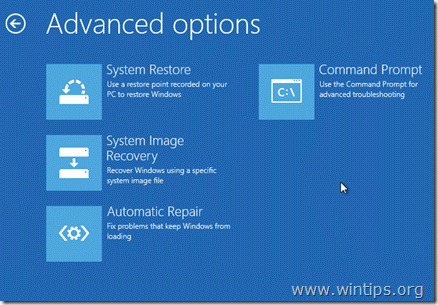
Зробіть свій вибір і приступайте до усунення несправностей на комп'ютері.

Енді Девіс
Блог системного адміністратора про Windows





